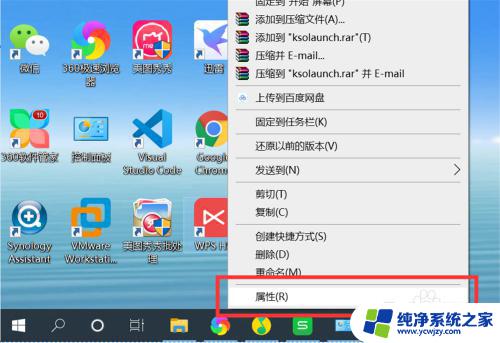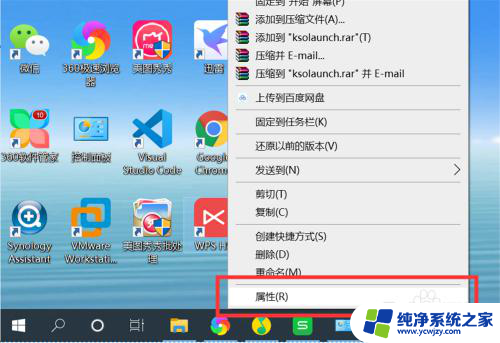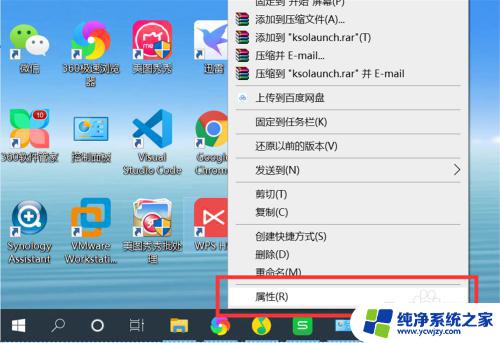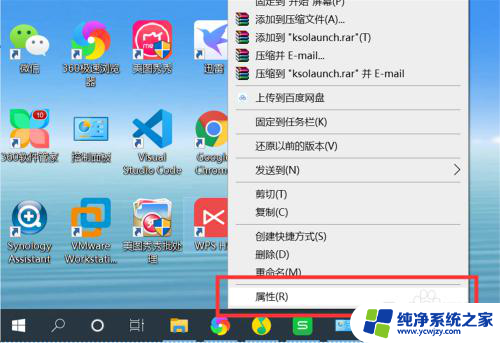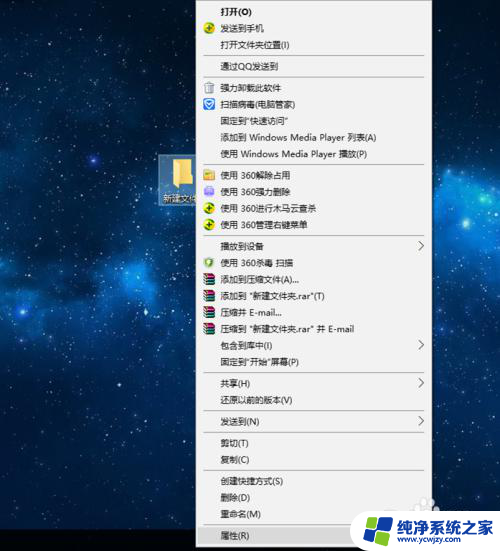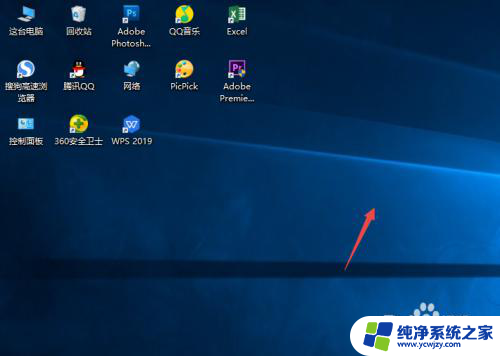如何改app图标 Windows10系统应用程序图标修改的步骤
更新时间:2023-12-25 08:42:33作者:xiaoliu
在Windows10系统中,我们经常使用各种应用程序来满足我们的需求,随着时间的推移,我们可能会对某些应用程序的图标感到厌倦,想要进行一些改变。幸运的是Windows10系统提供了一种简单的方法来修改应用程序的图标,以满足我们的个性化需求。在本文中我们将介绍如何改变Windows10系统应用程序图标的步骤,让我们的桌面更加个性化。
步骤如下:
1.右键点击桌面上的应用程序,点击“属性”。打开应用程序属性。
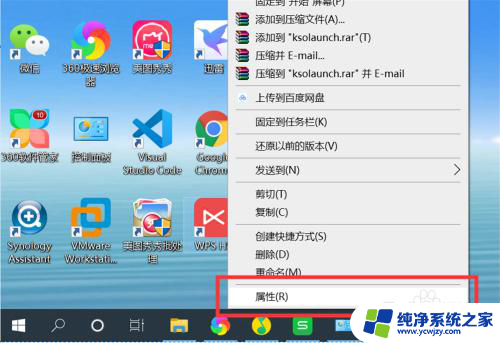
2.点击“快捷方式”选项下的“更改图标”,打开更改图标界面。
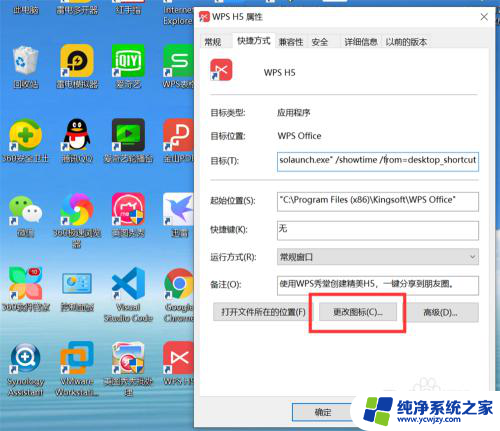
3.可以从系统预设的图标列表中选择一个图标作为应用程序的新图标。
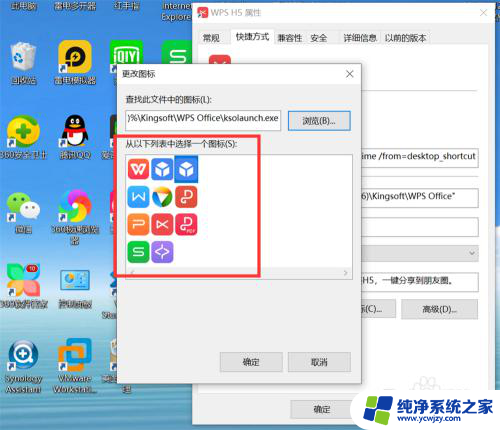
4.也可以从电脑上选择一个自定义的图标。点击“浏览”,打开选择图标对话框。
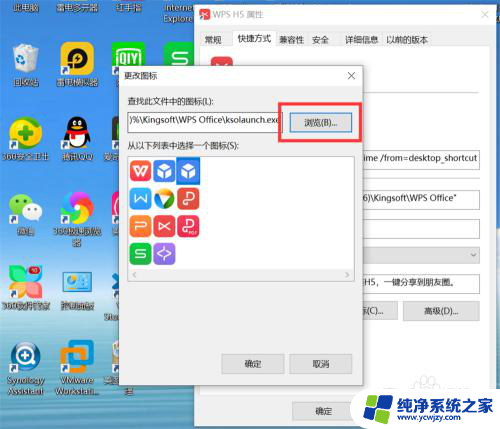
5.从电脑上选择一个自定义图标。
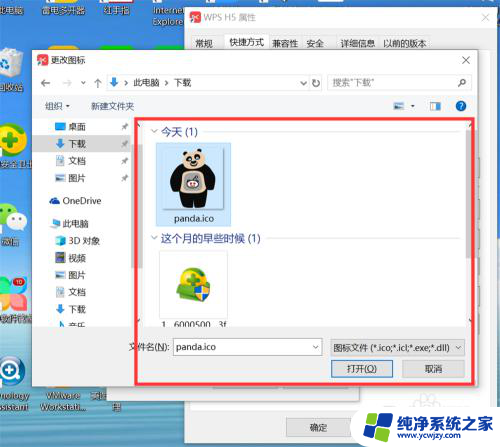
6.点击“确定”,应用程序图标就修改为新的图标了。
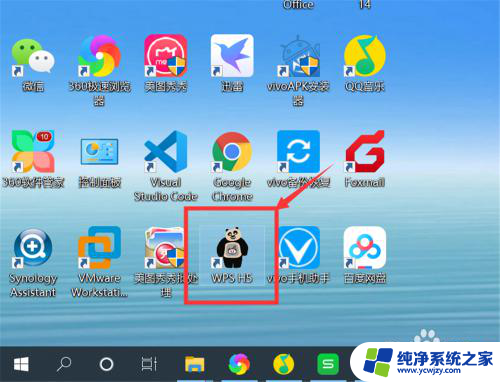
以上是改变应用程序图标的全部内容,如果你遇到这种情况,不妨尝试根据小编的方法来解决,希望对大家有所帮助。